
माईक्रोसफ्ट वर्डमा विभिन्न प्रकारका कागजातहरूको ठूलो सेट हुन्छ। कार्यक्रमको प्रत्येक नयाँ संस्करणको रिहाइको साथ यो सेट विस्तार भइरहेको छ। उही प्रयोगकर्ताहरू जो र यो यो प्रोग्रामको आधिकारिक वेबसाइटमा नयाँ डाउनलोड गर्न सक्दछ।
पाठ: कसरी शब्दमा टेम्प्लेट बनाउने
शब्दमा प्रस्तुत गरिएको टेम्प्लेटहरू मध्ये एक क्यालेन्डरहरू हुन्। तिनीहरूलाई कागजातमा थप्ने क्रममा, अवश्य पनि, तपाइँलाई सम्पादन गर्न आवश्यक छ र आफ्नै आवश्यकताहरूमा समायोजन गर्न आवश्यक पर्दछ। यो यो कसरी गर्ने भन्ने बारे हुन्छ, हामी तपाईंलाई यस लेखमा भन्नेछौं।
कागजातमा क्यालेन्डर टेम्प्लेट घुसाउनुहोस्
1. शब्द खोल्नुहोस् र मेनूमा जानुहोस् "फाईल" जहाँ तपाईं बटनमा क्लिक गर्न चाहानुहुन्छ "सिर्जना गर्नुहोस्".
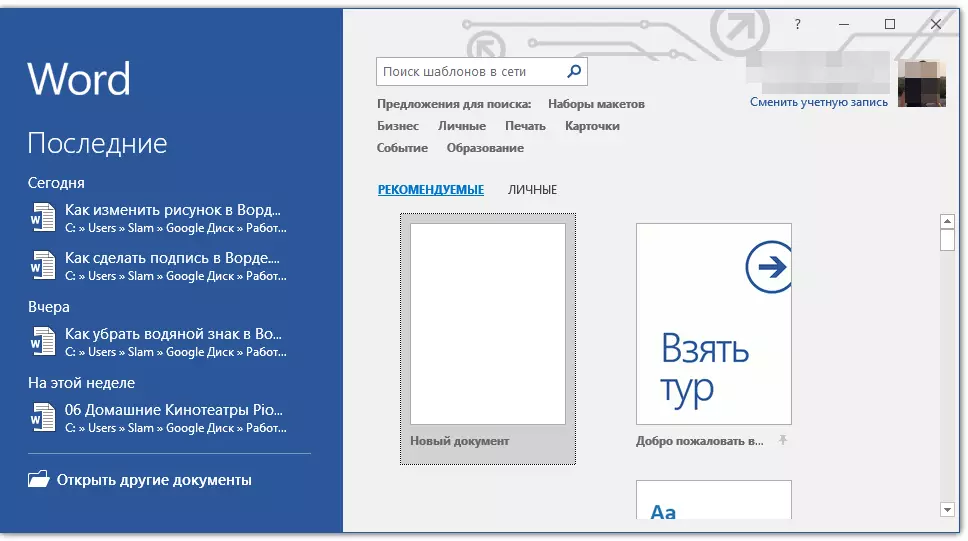
नोट: एमएस शब्दको पछिल्लो संस्करणहरूमा, जब तपाईं प्रोग्राम सुरू गर्नुहुन्छ (एक तयार-निर्मित र पहिले बचत गरिएको कागजात छैन), तपाईंलाई तुरून्त चाहिन्छ "सिर्जना गर्नुहोस्" । यो यसमा छ कि हामी उपयुक्त ढाँचा खोज्नेछौं।
2. कार्यक्रममा उपलब्ध सबै क्यालेन्डर टेम्प्लेटहरू खोज्न नदेख्नु, विशेष गरी तिनीहरू मध्ये धेरै वेबमा भण्डार गरिएको छ, खोजी पट्टीमा लेख्नुहोस् "क्यालेन्डर" र थिच्नुहोस् "प्रवेश".
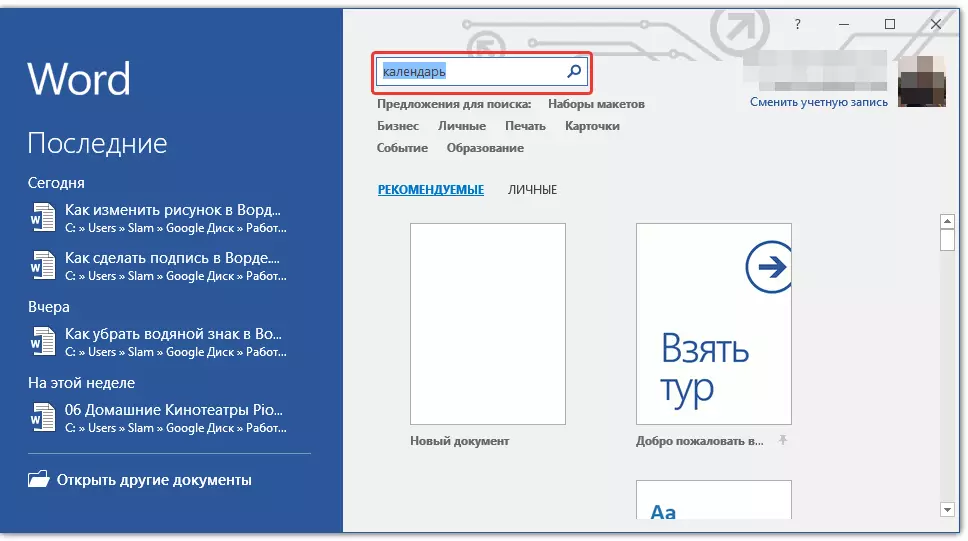
- सल्लाह: शब्दको अतिरिक्त "क्यालेन्डर" खोजीमा तपाईंले बर्ष निर्दिष्ट गर्न सक्नुहुनेछ जुन तपाईंलाई क्यालेन्डर चाहिन्छ।
The। सूचीमा, निर्मित टेम्प्लेटको समानान्तरमा माइक्रोसफ्ट अफिसमा वेबसाइटमा पनि दुबै देखाइनेछ।
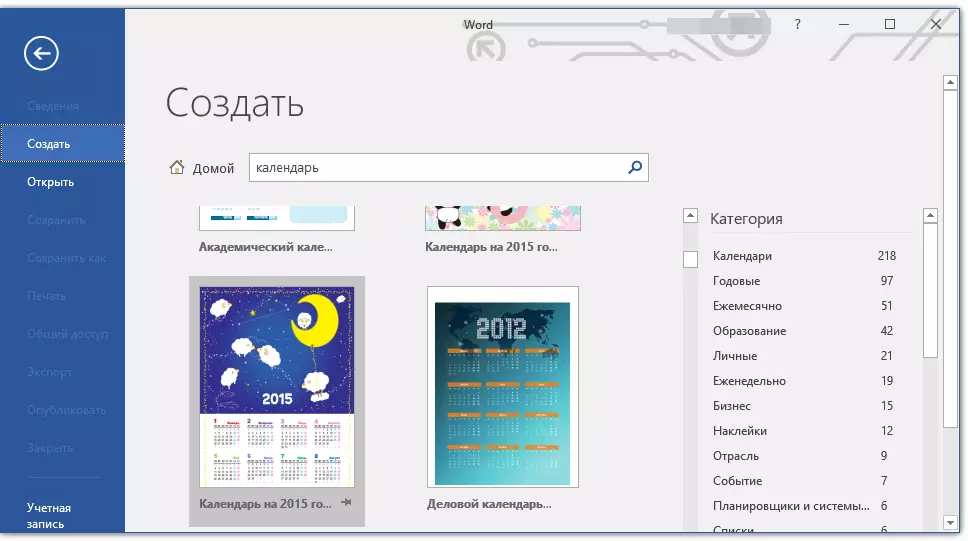
तिनीहरू माझ क्यालेन्डर टेम्प्लेट चयन गर्नुहोस्, "सिर्जना गर्नुहोस्" ("सिर्जना गर्नुहोस्" ("डाउनलोड") क्लिक गर्नुहोस् र इन्टरनेटबाट डाउनलोड नभएसम्म पर्खनुहोस्। यसले केहि समय लिन सक्दछ।

P. क्यालेन्डर नयाँ कागजातमा खुल्नेछ।

नोट: क्यालेन्डर टेम्प्लेटमा प्रस्तुतका तत्वहरू कुनै अन्य पदको रूपमा सम्पादन गर्न सकिन्छ, फन्ट, ढाँचा र अन्य प्यारामिटर परिवर्तन गर्दै।
पाठ: शब्दमा फर्म्याट पाठ
शब्दमा केहि टेम्प्लेटहरू उपलब्ध क्यालेन्डरहरू स्वचालित रूपमा "समायोजित" तपाईंले निर्दिष्ट गर्नुभयो, इन्टरनेटबाट आवश्यक डाटा साबित गर्नुहोस्। जे होस्, तिनीहरू मध्ये केही म्यानुअल रूपमा परिवर्तन गर्नुपर्नेछ, जुन हामी तल विस्तारमा छलफल गर्नेछौं। विगतका वर्षहरूको लागि क्यालेन्डरहरूको लागि म्यानुअल परिवर्तन आवश्यक छ, जुन कार्यक्रममा पनि धेरै।
नोट: टेक्स्लेटमा केहि क्यालेन्डरहरू प्रस्तुत गरिएको टेम्प्लेटहरूमा प्रस्तुत नगर्नुहोस्, तर एक्सेलमा। यस लेखमा वर्णन गरिएको निर्देशनहरू शब्द ढाँचाको लागि मात्र लागू हुन्छ।
टेम्प्लेट क्यालेन्डर सम्पादन गर्दै
तपाईले बुझ्नुहुँदा, यदि क्यालेन्डरले तपाईंलाई चाहिने वर्ष स्वचालित रूपमा अनुकूलन गर्दैन भने, यो प्रासंगिक बनाउन, सहि म्यानुअली हुनु पर्छ। काम, अवश्य पनि, पेर्षिक र निरन्तर, तर यो वास्तवमा यसको लागि मूल्यवान छ, किनकि परिणाम स्वरूप तपाईं आफ्नै हात द्वारा सिर्जना एक अद्वितीय क्यान्डर प्राप्त हुनेछ।
1. यदि क्यालेन्डर एक बर्ष निर्दिष्ट गरिएको छ भने, हालको, अर्को वा कुनै अर्कोमा परिवर्तन गर्नुहोस्, क्यालेन्डर जुन तपाईं सिर्जना गर्न चाहानुहुन्छ।
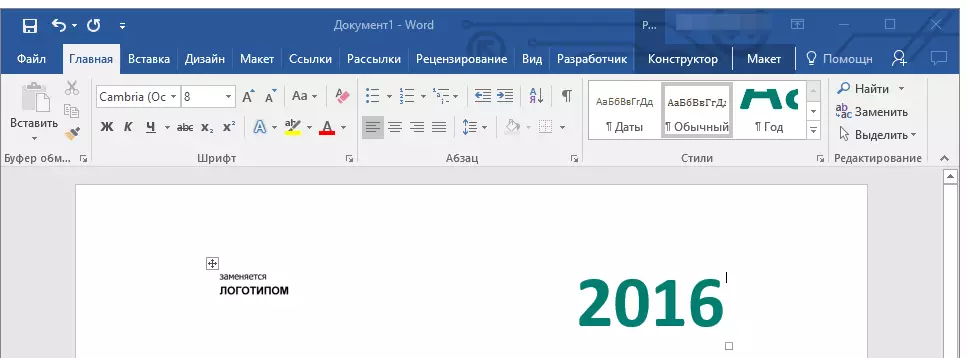
2. वर्तमान वा त्यस वर्षको लागि सामान्य (कागज) क्यालेन्डर लिनुहोस्, जुन तपाईले सिर्जना गर्नुभएको क्यालेन्डर। यदि पात्रो नजिक छैन भने, यसलाई ईन्टरनेटमा खोल्नुहोस् वा तपाईंको मोबाइल फोनमा। तपाईं आफ्नो कम्प्युटरमा क्यालेन्डर नेभिगेट गर्न सक्नुहुनेछ यदि यो तपाईंको लागि अधिक सुविधाजनक छ भने।
And। र अब सब भन्दा गाह्रो, धेरै ठीक तरिकाले, हप्ताको जनवरीमा हप्ताको दिनहरू अनुसार सबै महिनामा मितिहरू परिवर्तन गर्नुहोस् र तपाईं उन्डीको उमेरका हुनुहुन्छ।
- सल्लाह: क्यालेन्डरमा मितिहरूमा छिटो सार्न तिनीहरू मध्ये पहिलो चयन गर्नुहोस् (1 नम्बर)। मेटाउनुहोस् वा आवश्यकको लागि परिवर्तन गर्नुहोस्, वा खाली सेलमा कर्सर सेट गर्नुहोस्, जहाँ नम्बर 1 हुनुपर्दछ, यसलाई प्रविष्ट गर्नुहोस्। अर्को, कुञ्जी प्रयोग गरेर निम्न कक्षहरू सार्नुहोस्। "ट्याब" । त्यहाँ स्थापना गरिएको अंक हाइलाइट गरिनेछ, र यसको ठाउँमा तपाईं तुरून्त सही मिति राख्न सक्नुहुन्छ।
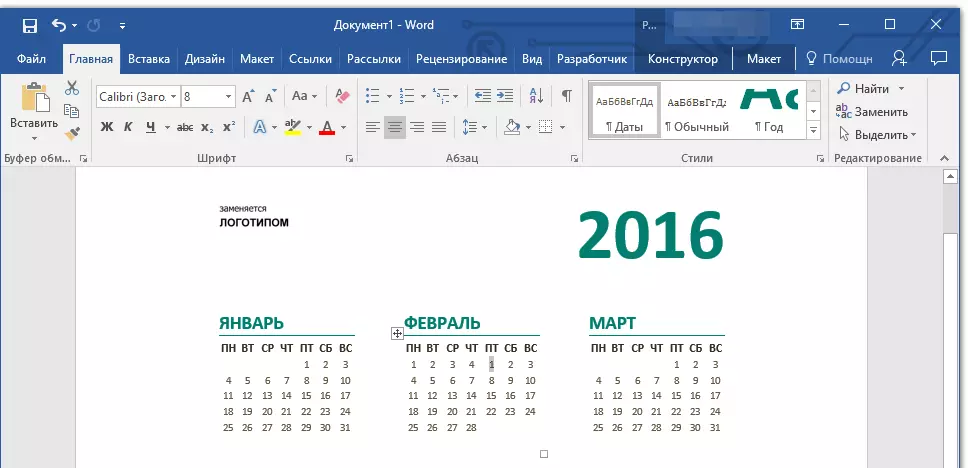
हाम्रो उदाहरणमा हाइलाइट गरिएको आंकडा 1 (फेब्रुअरी 1)), February फेब्रुअरी 201 2016 को पहिलो शुक्रवार अनुरूप, स्थापना गरिनेछ।
नोट: कुञ्जी बीचमा स्विच स्विच गर्नुहोस् कुञ्जी प्रयोग गरेर "ट्याब" दुर्भाग्यवस, यसले काम गर्दैन, त्यसैले यसले यसलाई माउसको साथ गर्नु पर्छ।
Your। तपाइँको छनौट वर्षको साथ क्यालेन्डर मा सबै मितिहरू परिवर्तन गरेर, तपाईं क्यालेन्डरको शैली परिवर्तन गर्न अगाडि बढ्न सक्नुहुन्छ। आवश्यक भएमा, तपाईं फन्ट परिवर्तन गर्न सक्नुहुनेछ, यसको आकार र अन्य वस्तुहरू। हाम्रो निर्देशनको फाइदा लिनुहोस्।

पाठ: कसरी फन्ट बदल्न
नोट: धेरै पात्नीहरू एक-टुक्रा टेबुलहरूको रूपमा प्रस्तुत हुन्छन्, जसको आयामहरू परिवर्तन गर्न सकिन्छ - इच्छित दिशामा कोर्राल दिशामा अड्किन्छ। साथै, यो तालिका सार्न सकिन्छ (क्यालेन्डरको माथिल्लो बायाँ कुनामा)। अरू के गर्न सकिन्छ, र यसैले यो क्यालेन्डरसँगै, यस भित्र रहेको क्यालेन्डरसँगै, तपाईं हाम्रो लेख पढ्न सक्नुहुन्छ।

पाठ: शब्दमा तालिका कसरी बनाउने
एक उपकरणको साथ पात्रोमा अधिक रंगीन बनाउनुहोस् "पृष्ठ र color ्ग" उसको पृष्ठभूमि परिवर्तन गर्ने।
पाठ: शब्द पृष्ठभूमि परिवर्तन कसरी परिवर्तन गर्नुहोस्
All। अन्तत: जब तपाईं सबै आवश्यक क्यालेन्डर परिवर्तन गर्न सबै आवश्यक क्यान्डर परिवर्तन गर्न सबै आवश्यक वा इच्छित concifulation प्रदर्शन गर्नुहुन्छ, कागजात बचत गर्न नबिर्सनुहोस्।

पीसी मा असफलताको मामला मा वा कार्यक्रम ह्या hang ्गहरू वा कार्यक्रम झर्छ भनेर कागजात स्वत: भण्डारण प्रकार्यलाई हामी चेतावनी दिईन्छ।
पाठ: शब्दमा अटोपोस्ट प्रकार्य
You। तपाईले सिर्जना गरेको क्यालेन्डर प्रिन्ट गर्न निश्चित हुनुहोस्।
पाठ: शब्दमा कागजात कसरी प्रिन्ट गर्ने
यहाँ, वास्तवमा, सबै कुरा, अब तपाइँलाई थाहा छ कसरी शब्दमा क्यालेन्डर बनाउने। समाप्त टेम्प्लेटको बाबजुद पनि तपाईंले समाप्त परिणत टेम्प्लेट प्रयोग गर्नुभयो, र बाहिर निस्कँदा सम्पादन गर्दै, तपाईं वास्तवमै घर वा काममा लड्न लाज गर्न सक्नुहुन्न।
